一、Ubuntu 升级软件和 Ubuntu 升级系统命令
sudo apt-get update: 升级安装包相关的命令,刷新可安装的软件列表(但是不做任何实际的安装动作)
sudo apt-get upgrade: 进行安装包的更新(软件版本的升级)
sudo apt-get dist-upgrade: 进行系统版本的升级(Ubuntu版本的升级)
do-release-upgrade: Ubuntu官方推荐的系统升级方式,若加参数-d还可以升级到开发版本,但会不稳定
二、dpkg -L python3 查看python3安装的所有文件路径
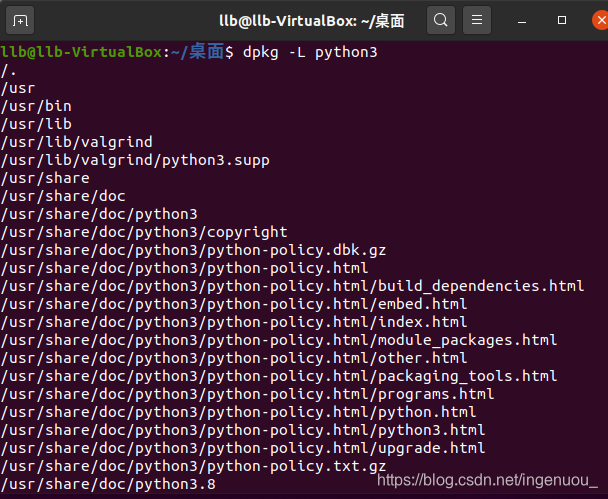
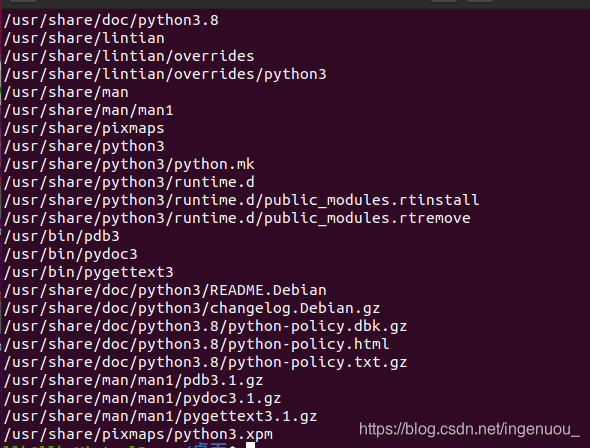
1、cat----命令用于连接文件并打印到标准输出设备上。
把 textfile1 的文档内容加上行号后输入 textfile2 这个文档里:
cat -n textfile1 > textfile2
把 textfile1 和 textfile2 的文档内容加上行号(空白行不加)之后将内容附加到 textfile3 文档里:
cat -b textfile1 textfile2 >> textfile3
清空 /etc/test.txt 文档内容:
cat /dev/null > /etc/test.txt
cat 也可以用来制作镜像文件。例如要制作软盘的镜像文件,将软盘放好后输入:
cat /dev/fd0 > OUTFILE OUTFILE 指输出的镜像文件名。
相反的,如果想把 image file 写到软盘,输入:
cat IMG_FILE > /dev/fd0 IMG_FILE 指镜像文件。
2、chattr命令用于改变文件属性。
chattr [-RV][-v<版本编号>][+/-/=<属性>][文件或目录...]
参数
-R 递归处理,将指定目录下的所有文件及子目录一并处理。
-v<版本编号> 设置文件或目录版本。
-V 显示指令执行过程。
+<属性> 开启文件或目录的该项属性。
-<属性> 关闭文件或目录的该项属性。
=<属性> 指定文件或目录的该项属性。
让某个文件只能往里面追加数据,但不能删除,适用于各种日志文件:
chattr +a /var/log/messages
这项指令可改变存放在ext2文件系统上的文件或目录属性,这些属性共有以下8种模式:
a:让文件或目录仅供附加用途。
b:不更新文件或目录的最后存取时间。
c:将文件或目录压缩后存放。
d:将文件或目录排除在倾倒操作之外。
i:不得任意更动文件或目录。
s:保密性删除文件或目录。
S:即时更新文件或目录。
u:预防意外删除。
3、chgrp命令用于变更文件或目录的所属群组
chgrp [-cfhRv][--help][--version][所属群组][文件或目录...]
或chgrp [-cfhRv][--help][--reference=<参考文件或目录>][--version][文件或目录...]
参数说明
-c或–changes 效果类似"-v"参数,但仅回报更改的部分。
-f或–quiet或–silent 不显示错误信息。
-h或–no-dereference 只对符号连接的文件作修改,而不更动其他任何相关文件。
-R或–recursive 递归处理,将指定目录下的所有文件及子目录一并处理。
-v或–verbose 显示指令执行过程。
--help 在线帮助。
--reference=<参考文件或目录> 把指定文件或目录的所属群组全部设成和参考文件或目录的所属群组相同。
--version 显示版本信息。
实例:
改变文件的群组属性:
chgrp -v bin log2012.log
下面我的群组属性是llb,现在改成bin,文件没办法改
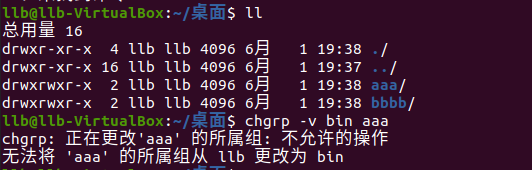
4、cp命令主要用于复制文件或目录。
cp [options] source dest
或
cp [options] source... directory
使用指令"cp"将当前目录"test/“下的所有文件复制到新目录"newtest"下,输入如下命令:
$ cp –r test/ newtest
注意:用户使用该指令复制目录时,必须使用参数”-r"或者"-R"。
-a:此选项通常在复制目录时使用,它保留链接、文件属性,并复制目录下的所有内容。其作用等于dpR参数组合。
-d:复制时保留链接。这里所说的链接相当于Windows系统中的快捷方式。
-f:覆盖已经存在的目标文件而不给出提示。
-i:与-f选项相反,在覆盖目标文件之前给出提示,要求用户确认是否覆盖,回答"y"时目标文件将被覆盖。
-p:除复制文件的内容外,还把修改时间和访问权限也复制到新文件中。
-r:若给出的源文件是一个目录文件,此时将复制该目录下所有的子目录和文件。
-l:不复制文件,只是生成链接文件。
5、ls命令用于显示指定工作目录下之内容(列出目前工作目录所含之文件及子目录)。
ls [-alrtAFR] [name...]
列出根目录()下的所有目录:#ls
列出目前工作目录下所有名称是 a 开头的文件,越新的排越后面 :ls -ltr a*
将 /bin 目录以下所有目录及文件详细资料列出 :ls -lR /bin
6、 mv 命令用来为文件或目录改名、或将文件或目录移入其它位置。
mv 文件名 文件名 ----->将源文件名改为目标文件名
mv 文件名 目录名 ------>将文件移动到目标目录
mv 目录名 目录名 ---->目标目录已存在,将源目录移动到目标目录;目标目录不存在则改名
mv 目录名 文件名 ---->出错
将文件 aaa 更名为 bbb :
mv aaa bbb
将info目录放入logs目录中。注意,如果logs目录不存在,则该命令将info改名为logs。
mv info/ logs
再如将/usr/student下的所有文件和目录移到当前目录下,命令行为:
$ mv /usr/student/* .
7、 pwd命令用于显示工作目录。执行pwd指令可立刻得知您目前所在的工作目录的绝对路径名称。
语法
pwd [--help][--version]
--help 在线帮助。
--version显示版本信息。
查看当前所在目录:$pwd
8、crontab是用来定期执行程序的命令。
crontab [ -u user ] file
或
crontab [ -u user ] { -l | -r | -e }
crontab 是用来让使用者在固定时间或固定间隔执行程序之用,换句话说,也就是类似使用者的时程表。
-u user 是指设定指定 user 的时程表,这个前提是你必须要有其权限(比如说是 root)才能够指定他人的时程表。如果不使用 -u user 的话,就是表示设定自己的时程表。
-e : 执行文字编辑器来设定时程表,内定的文字编辑器是 VI,如果你想用别的文字编辑器,则请先设定 VISUAL 环境变数来指定使用那个文字编辑器(比如说 setenv VISUAL joe)
-r : 删除目前的时程表
-l : 列出目前的时程表
f1 f2 f3 f4 f5 program
- 其中 f1 是表示分钟,f2 表示小时,f3 表示一个月份中的第几日,f4 表示月份,f5 表示一个星期中的第几天。program
表示要执行的程序。 - 当 f1 为 * 时表示每分钟都要执行 program,f2 为 * 时表示每小时都要执行程序,其馀类推
- 当 f1 为 a-b 时表示从第 a 分钟到第 b 分钟这段时间内要执行,f2 为 a-b 时表示从第 a 到第 b
小时都要执行,其馀类推 - 当 f1 为 */n 时表示每 n 分钟个时间间隔执行一次,f2 为 */n 表示每 n 小时个时间间隔执行一次,其馀类推
- 当 f1 为 a, b, c,… 时表示第 a, b, c,… 分钟要执行,f2 为 a, b, c,… 时表示第 a, b,c…个小时要执行,其馀类推
- 在 12 月内, 每天的早上 6 点到 12 点,每隔 3 个小时 0 分钟执行一次 /usr/bin/backup
0 6-12/3 * 12 * /usr/bin/backup
* * * * *
* - - - -
| | | | |
| | | | +----- 星期中星期几 (0 - 7) (星期天 为0)
| | | +---------- 月份 (1 - 12)
| | +--------------- 一个月中的第几天 (1 - 31)
| +-------------------- 小时 (0 - 23)
+------------------------- 分钟 (0 - 59)9、 cut命令用于显示每行从开头算起 num1 到 num2 的文字。
cut [-bn] [file]
cut [-c] [file]
cut [-df] [file]
- -b :以字节为单位进行分割。这些字节位置将忽略多字节字符边界,除非也指定了 -n 标志。
- -c :以字符为单位进行分割。
- -d :自定义分隔符,默认为制表符。
- -f :与-d一起使用,指定显示哪个区域。
- -n :取消分割多字节字符。仅和 -b 标志一起使用。如果字符的最后一个字节落在由 -b 标志的 List 参数指示的 范围之内,该字符将被写出;否则,该字符将被排除
10、 df命令用于显示目前在Linux系统上的文件系统的磁盘使用情况统计。
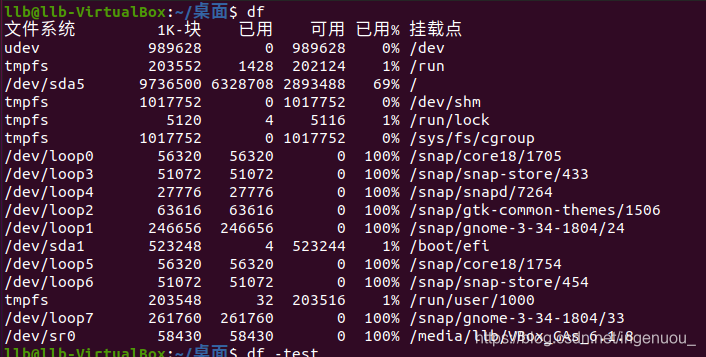
显示文件系统的磁盘使用情况统计:第一列指定文件系统的名称,第二列指定一个特定的文件系统1K-块1K是1024字节为单位的总内存。用和可用列正在使用中,分别指定的内存量。
使用列指定使用的内存的百分比,而最后一栏"安装在"指定的文件系统的挂载点。
df -a或者df -h
- 文件-a, --all 包含所有的具有 0 Blocks 的文件系统
- 文件–block-size={SIZE} 使用 {SIZE} 大小的 Blocks
- 文件-h, --human-readable 使用人类可读的格式(预设值是不加这个选项的…)
- 文件-H, --si 很像 -h, 但是用 1000 为单位而不是用 1024
- 文件-i, --inodes 列出 inode 资讯,不列出已使用 block
- 文件-k, --kilobytes 就像是 --block-size=1024
- 文件-l, --local 限制列出的文件结构
- 文件-m, --megabytes 就像 --block-size=1048576
- 文件–no-sync 取得资讯前不 sync (预设值)
- 文件-P, --portability 使用 POSIX 输出格式
- 文件–sync 在取得资讯前 sync
- 文件-t, --type=TYPE 限制列出文件系统的 TYPE
- 文件-T, --print-type 显示文件系统的形式
- 文件-x, --exclude-type=TYPE 限制列出文件系统不要显示 TYPE
- 文件-v (忽略)
- 文件–help 显示这个帮手并且离开
- 文件–version 输出版本资讯并且离开
11、grep 命令用于查找文件里符合条件的字符串。
grep [-abcEFGhHilLnqrsvVwxy][-A<显示列数>][-B<显示列数>][-C<显示列数>][-d<进行动作>][-e<范本样式>][-f<范本文件>][--help][范本样式][文件或目录...]
-a 或 --text : 不要忽略二进制的数据。
-A<显示行数> 或 --after-context=<显示行数> : 除了显示符合范本样式的那一列之外,并显示该行之后的内容。
-b 或 --byte-offset : 在显示符合样式的那一行之前,标示出该行第一个字符的编号。
-B<显示行数> 或 --before-context=<显示行数> : 除了显示符合样式的那一行之外,并显示该行之前的内容。
-c 或 --count : 计算符合样式的列数。
-C<显示行数> 或 --context=<显示行数>或-<显示行数> : 除了显示符合样式的那一行之外,并显示该行之前后的内容。
-d <动作> 或 --directories=<动作> : 当指定要查找的是目录而非文件时,必须使用这项参数,否则grep指令将回报信息并停止动作。
-e<范本样式> 或 --regexp=<范本样式> : 指定字符串做为查找文件内容的样式。
-E 或 --extended-regexp : 将样式为延伸的正则表达式来使用。
-f<规则文件> 或 --file=<规则文件> : 指定规则文件,其内容含有一个或多个规则样式,让grep查找符合规则条件的文件内容,格式为每行一个规则样式。
-F 或 --fixed-regexp : 将样式视为固定字符串的列表。
-G 或 --basic-regexp : 将样式视为普通的表示法来使用。
-h 或 --no-filename : 在显示符合样式的那一行之前,不标示该行所属的文件名称。
-H 或 --with-filename : 在显示符合样式的那一行之前,表示该行所属的文件名称。
-i 或 --ignore-case : 忽略字符大小写的差别。
-y : 此参数的效果和指定"-i"参数相同。
-l 或 --file-with-matches : 列出文件内容符合指定的样式的文件名称。
-L 或 --files-without-match : 列出文件内容不符合指定的样式的文件名称。
-n 或 --line-number : 在显示符合样式的那一行之前,标示出该行的列数编号。
-o 或 --only-matching : 只显示匹配PATTERN 部分。
-q 或 --quiet或–silent : 不显示任何信息。
-r 或 --recursive : 此参数的效果和指定"-d recurse"参数相同。
-s 或 --no-messages : 不显示错误信息。
-v 或 --revert-match : 显示不包含匹配文本的所有行。
-V 或 --version : 显示版本信息。
-w 或 --word-regexp : 只显示全字符合的列。
-x --line-regexp : 只显示全列符合的列。
以递归的方式查找符合条件的文件。例如,查找指定目录/etc/acpi 及其子目录(如果存在子目录的话)下所有文件中包含字符串"update"的文件,并打印出该字符串所在行的内容,使用的命令为:
grep -r update /etc/acpi 12、ifconfig命令用于显示或设置网络设备。
ifconfig [网络设备][down up -allmulti -arp -promisc][add<地址>][del<地址>][<hw<网络设备类型><硬件地址>][io_addr<I/O地址>][irq<IRQ地址>][media<网络媒介类型>][mem_start<内存地址>][metric<数目>][mtu<字节>][netmask<子网掩码>][tunnel<地址>][-broadcast<地址>][-pointopoint<地址>][IP地址]
- [网络设备] 指定网络设备的名称。
- down 关闭指定的网络设备。
- up 启动指定的网络设备。
- -promisc 关闭或启动指定网络设备的promiscuous模式。
- add<地址> 设置网络设备IPv6的IP地址。
- del<地址> 删除网络设备IPv6的IP地址。
- <hw<网络设备类型><硬件地址> 设置网络设备的类型与硬件地址。
- io_addr<I/O地址> 设置网络设备的I/O地址。
- irq<IRQ地址> 设置网络设备的IRQ。
- media<网络媒介类型> 设置网络设备的媒介类型。
- mem_start<内存地址> 设置网络设备在主内存所占用的起始地址。
- metric<数目> 指定在计算数据包的转送次数时,所要加上的数目。
- mtu<字节> 设置网络设备的MTU。
- netmask<子网掩码> 设置网络设备的子网掩码。
- tunnel<地址> 建立IPv4与IPv6之间的隧道通信地址。
- -broadcast<地址> 将要送往指定地址的数据包当成广播数据包来处理。
- -pointopoint<地址> 与指定地址的网络设备建立直接连线,此模式具有保密功能。
- -promisc 关闭或启动指定网络设备的promiscuous模式。
- [IP地址] 指定网络设备的IP地址。
下图没有ifconfig,sudo apt install net-tools下载安装
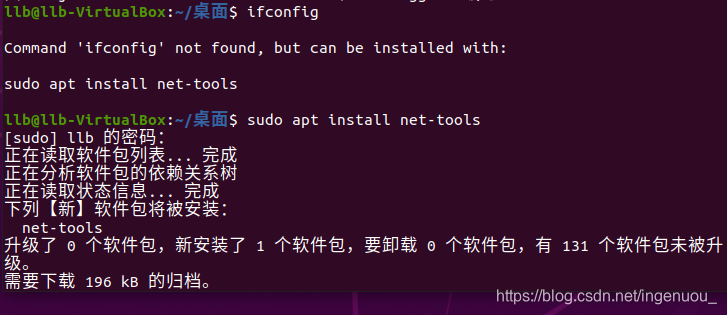
显示网络设备信息
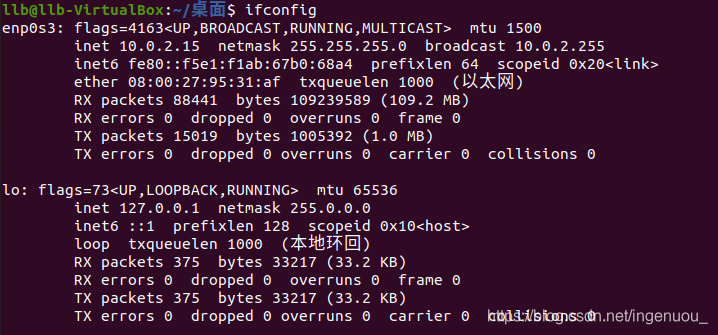
启动关闭指定网卡
# ifconfig eth0 down
# ifconfig eth0 up启用和关闭ARP协议
# ifconfig eth0 arp //开启
# ifconfig eth0 -arp //关闭13、 kill命令用于删除执行中的程序或工作。
kill [-s <信息名称或编号>][程序]
或 kill [-l <信息编号>]
参数说明:
- -s <信息名称或编号> 指定要送出的信息。
- [程序] [程序]可以是程序的PID或是PGID,也可以是工作编号。
- -l <信息编号> 若不加<信息编号>选项,则-l参数会列出全部的信息名称。
杀死进程
# kill 12345强制杀死进程
# kill -KILL 123456显示信号
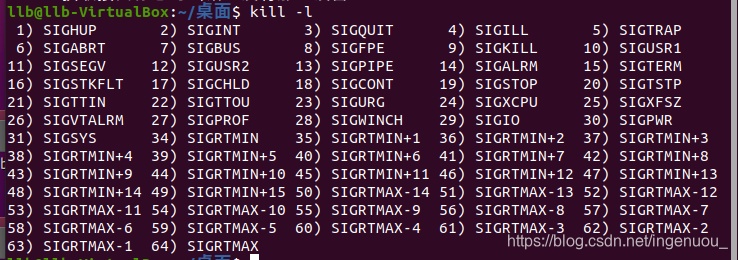
14、 locate命令用于查找符合条件的文档,他会去保存文档和目录名称的数据库内,查找合乎范本样式条件的文档或目录。
locate [-d ][--help][--version][范本样式...]
-d或--database= 配置locate指令使用的数据库。locate指令预设的数据库位于/var/lib/slocate目录里,文档名为slocate.db,locate的查找并不是实时的,而是以数据库的更新为准,一般是系统自己维护,也可以手工升级数据库 ,命令为:locate -u--help在线帮助。--version显示版本信息。
15、 ln命令的功能是为某一个文件在另外一个位置建立一个同步的链接。
- 当我们需要在不同的目录,用到相同的文件时,我们不需要在每一个需要的目录下都放一个必须相同的文件,我们只要在某个固定的目录,放上该文件,然后在其它的目录下用ln命令链接(link)它就可以,不必重复的占用磁盘空间。
- 链接又可分为两种 : 硬链接(hard link)与软链接(symbolic link),
- 硬链接的意思是一个档案可以有多个名称,以文件副本的形式存在,不允许给目录创建硬链接
- 软链接的方式则是产生一个特殊的档案,该档案的内容是指向另一个档案的位置。对一个不存在的文件名,目录进行链接
- 硬链接是存在同一个文件系统中,而软链接却可以跨越不同的文件系统。
ln [参数][源文件或目录][目标文件或目录]
其中参数的格式为
[-bdfinsvF] [-S backup-suffix] [-V {numbered,existing,simple}] [--help] [--version] [--]
-b 删除,覆盖以前建立的链接
-d 允许超级用户制作目录的硬链接
-f 强制执行
-i 交互模式,文件存在则提示用户是否覆盖
-n 把符号链接视为一般目录
-s 软链接(符号链接)
-v 显示详细的处理过程
-S "-S<字尾备份字符串> "或 “–suffix=<字尾备份字符串>”
-V “-V<备份方式>“或”–version-control=<备份方式>”
给文件创建软链接,为log2013.log文件创建软链接link2013,如果log2013.log丢失,link2013将失效:
ln -s log2013.log link2013
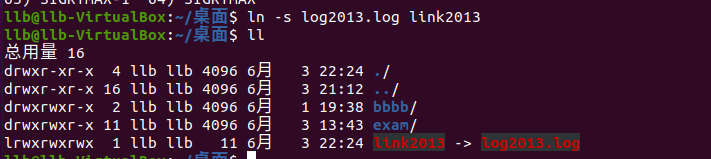
给文件创建硬链接,为log2013.log创建硬链接ln2013,log2013.log与ln2013的各项属性相同
ln log2013.log ln2013
16、 mkdir命令用于建立名称为 dirName 之子目录。
mkdir [-p] dirName
-p 确保目录名称存在,不存在的就建一个。
在工作目录下的 aa 目录中,建立一个名为 Test 的子目录。
若 aa 目录原本不存在,则建立一个aa文件夹,文件夹下有一个Test文件。(注:本例若不加 -p,且原本 aa目录不存在,则产生错误。)
mkdir -p aa/Test
在所在目录下建立aa文件夹
mkdir bb
17、 netstat 命令用于显示网络状态。
netstat [-acCeFghilMnNoprstuvVwx][-A<网络类型>][--ip]
参数说明:
-a或–all 显示所有连线中的Socket。显示详细的网络状况
-c或–continuous 持续列出网络状态。
-C或–cache 显示路由器配置的快取信息。
-e或–extend 显示网络其他相关信息。
-F或–fib 显示FIB。
-g或–groups 显示多重广播功能群组组员名单。显示组播组的关系
-h或–help 在线帮助。
-i或–interfaces 显示网络界面信息表单。显示网卡列表
-l或–listening 显示监控中的服务器的Socket。显示监听的套接口
-M或–masquerade 显示伪装的网络连线。
-n或–numeric 直接使用IP地址,而不通过域名服务器。
-N或–netlink或–symbolic 显示网络硬件外围设备的符号连接名称。
-o或–timers 显示计时器。
-p或–programs 显示正在使用Socket的程序识别码和程序名称。
-r或–route 显示Routing Table。
-s或–statistics 显示网络工作信息统计表。显示网络统计信息
-t或–tcp 显示TCP传输协议的连线状况。
-u或–udp 显示UDP传输协议的连线状况。
-v或–verbose 显示指令执行过程。
-V或–version 显示版本信息。
-w或–raw 显示RAW传输协议的连线状况。
-x或–unix 此参数的效果和指定"-A unix"参数相同。
-A<网络类型>或–<网络类型> 列出该网络类型连线中的相关地址。
--ip或--inet 此参数的效果和指定"-A inet"参数相同。
18、 ping命令用于检测主机。
ping [-dfnqrRv][-c<完成次数>][-i<间隔秒数>][-I<网络界面>][-l<前置载入>][-p<范本样式>][-s<数据包大小>][-t<存活数值>][主机名称或IP地址]
- -d 使用Socket的SO_DEBUG功能。
- -f 极限检测。
- -n 只输出数值。
- -q 不显示指令执行过程,开头和结尾的相关信息除外。
- -r 忽略普通的Routing Table,直接将数据包送到远端主机上。
- -R 记录路由过程。
- -v 详细显示指令的执行过程。
- -c<完成次数> 设置完成要求回应的次数。
# ping -c 2 www.w3cschool.cc指定接收包的次数,收到两次包后,自动退出
- -i<间隔秒数> 指定收发信息的间隔时间。
- -I<网络界面> 使用指定的网络接口送出数据包。
- -l<前置载入> 设置在送出要求信息之前,先行发出的数据包。
- -p<范本样式> 设置填满数据包的范本样式。
- -s<数据包大小> 设置数据包的大小。
- -t<存活数值> 设置存活数值TTL的大小。
检测是否与主机连通# ping www.w3cschool.cc //ping主机,//需要手动终止Ctrl+C
# ping -i 3 -s 1024 -t 255 g.cn //ping主机多参数使用,//-i 3 发送周期为 3秒 -s 设置发送包的大小 -t 设置TTL值为 255
19、ps命令用于显示当前进程 (process) 的状态。
ps [options] [--help]
-A 列出所有的行程,显示进程信息
-w 显示加宽可以显示较多的资讯
-au 显示较详细的资讯
-aux 显示所有包含其他使用者的行程
au(x) 输出格式 :
USER PID %CPU %MEM VSZ RSS TTY STAT START TIME COMMAND
USER: 行程拥有者
PID: pid
%CPU: 占用的 CPU 使用率
%MEM: 占用的记忆体使用率
VSZ: 占用的虚拟记忆体大小
RSS: 占用的记忆体大小
TTY: 终端的次要装置号码 (minor device number of tty)
STAT: 该行程的状态:
D: 无法中断的休眠状态 (通常 IO 的进程)
R: 正在执行中
S: 静止状态
T: 暂停执行
Z: 不存在但暂时无法消除
W: 没有足够的记忆体分页可分配
<: 高优先序的行程
N: 低优先序的行程
L: 有记忆体分页分配并锁在记忆体内 (实时系统或捱A I/O)
START: 行程开始时间
TIME: 执行的时间
COMMAND:所执行的指令
ps -ef //显示所有命令,连带命令行
20、 rm命令用于删除一个文件或者目录。
rm [options] name...
参数:
-i 删除前逐一询问确认。
-f 即使原档案属性设为唯读,亦直接删除,无需逐一确认。
-r 将目录及以下之档案亦逐一删除。
删除文件可以直接使用rm命令,若删除目录则必须配合选项"-r",例如:
rm test.txt
rm homework
rm: 无法删除目录"homework": 是一个目录
rm -r homework
删除当前目录下的所有文件及目录,命令行为:
rm -r *
文件一旦通过rm命令删除,则无法恢复.
21、sort命令用于将文本文件内容加以排序
sort [-bcdfimMnr][-o<输出文件>][-t<分隔字符>][+<起始栏位>-<结束栏位>][--help][--verison][文件]
-b 忽略每行前面开始出的空格字符。
-c 检查文件是否已经按照顺序排序。
-d 排序时,处理英文字母、数字及空格字符外,忽略其他的字符。
-f 排序时,将小写字母视为大写字母。
-i 排序时,除了040至176之间的ASCII字符外,忽略其他的字符。
-m 将几个排序好的文件进行合并。
-M 将前面3个字母依照月份的缩写进行排序。
-n 依照数值的大小排序。
-r 以相反的顺序来排序。
-u 意味着是唯一的(unique),输出的结果是去完重了的。
-o<输出文件> 将排序后的结果存入指定的文件。
-t<分隔字符> 指定排序时所用的栏位分隔字符。
+<起始栏位>-<结束栏位> 以指定的栏位来排序,范围由起始栏位到结束栏位的前一栏位。
--help 显示帮助。
--version 显示版本信息。
在使用sort命令以默认的式对文件的行进行排序,使用的命令如下:
sort testfile
sort 命令将以默认的方式将文本文件的第一列以ASCII 码的次序排列,并将结果输出到标准输出。
22、tail 命令可用于查看文件的内容,有一个常用的参数 -f 常用于查阅正在改变的日志文件。
tail -f filename 会把 filename 文件里的最尾部的内容显示在屏幕上,并且不断刷新,只要 filename 更新就可以看到最新的文件内容。
tail [参数] [文件]
参数:
-f 循环读取
-q 不显示处理信息
-v 显示详细的处理信息
-c<数目> 显示的字节数
-n<行数> 显示文件的尾部 n 行内容
–pid=PID 与-f合用,表示在进程ID,PID死掉之后结束
-q, --quiet, --silent 从不输出给出文件名的首部
-s, --sleep-interval=S 与-f合用,表示在每次反复的间隔休眠S秒
23、 telnet命令用于远端登入。
执行telnet指令开启终端机阶段作业,并登入远端主机。
telnet [-8acdEfFKLrx][-b<主机别名>][-e<脱离字符>][-k<域名>][-l<用户名称>][-n<记录文件>][-S<服务类型>][-X<认证形态>][主机名称或IP地址<通信端口>]
-8 允许使用8位字符资料,包括输入与输出。
-a 尝试自动登入远端系统。
-c 不读取用户专属目录里的.telnetrc文件。
-d 启动排错模式。
-e<脱离字符> 设置脱离字符。
-E 滤除脱离字符。
-f 此参数的效果和指定"-F"参数相同。
-F 使用Kerberos V5认证时,加上此参数可把本地主机的认证数据上传到远端主机。
-L 允许输出8位字符资料。
-r 使用类似rlogin指令的用户界面。
-x 假设主机有支持数据加密的功能,就使用它.
-b<主机别名> 使用别名指定远端主机名称。
-e<脱离字符> 设置脱离字符。
-k<域名> 使用Kerberos认证时,加上此参数让远端主机采用指定的领域名,而非该主机的域名。
-l<用户名称> 指定要登入远端主机的用户名称。
-n<记录文件> 指定文件记录相关信息。
-K 不自动登入远端主机。
-S<服务类型> 设置telnet连线所需的IP TOS信息。
-X<认证形态> 关闭指定的认证形态。
登录远程主机
# telnet 192.168.0.5//登录IP为 192.168.0.5 的远程主机
24、 touch命令用于修改文件或者目录的时间属性,包括存取时间和更改时间。若文件不存在,系统会建立一个新的文件。
ls -l 可以显示档案的时间记录。
touch [-acfm][-d<日期时间>][-r<参考文件或目录>] [-t<日期时间>][--help][--version][文件或目录…]
a 改变档案的读取时间记录。
c 假如目的档案不存在,不会建立新的档案。与 --no-create 的效果一样。
f 不使用,是为了与其他 unix 系统的相容性而保留。
m 改变档案的修改时间记录。
d 设定时间与日期,可以使用各种不同的格式。
r 使用参考档的时间记录,与 --file 的效果一样。
t 设定档案的时间记录,格式与 date 指令相同。
–no-create 不会建立新档案。
–help 列出指令格式。
–version 列出版本讯息。
使用指令"touch"时,如果指定的文件不存在,则将创建一个新的空白文件。例如,在当前目录下,使用该指令创建一个空白文件"file",输入如下命令:
$ touch file #创建一个名为“file”的新的空白文件
$ ls -l testfile #查看testfile文件的时间属性
$ touch testfile #修改文件的时间属性 为当前系统时间
25、wc命令用于计算字数。
利用wc指令我们可以计算文件的Byte数、字数、或是列数,若不指定文件名称、或是所给予的文件名为"-",则wc指令会从标准输入设备读取数据。
wc [-clw][--help][--version][文件...]
-c或–bytes或–chars 只显示Bytes数。
-l或–lines 只显示行数。
-w或–words 只显示字数。
–help 在线帮助。
–version 显示版本信息。
统计三个文件的信息
$ wc testfile testfile_1 testfile_2 #统计三个文件的信息
3 92 598 testfile #第一个文件行数为3、单词数92、字节数598
9 18 78 testfile_1 #第二个文件的行数为9、单词数18、字节数78
3 6 32 testfile_2 #第三个文件的行数为3、单词数6、字节数32
15 116 708 总用量 #三个文件总共的行数为15、单词数116、字节数708 uname -m 显示机器的处理器架构
uname -r 显示正在使用的内核版本
date 显示系统日期
cal 2007 显示2007年的日历表
date 041217002007.00 设置日期和时间 - 月日时分年.秒
关机 (系统的关机、重启以及登出 )
shutdown -h now 关闭系统
init 0 关闭系统
telinit 0 关闭系统
shutdown -h hours:minutes & 按预定时间关闭系统
shutdown -c 取消按预定时间关闭系统
shutdown -r now 重启
reboot 重启
logout 注销
文件和目录
cd /home 进入 ‘/ home’ 目录’
cd … 返回上一级目录
cd …/… 返回上两级目录
cd 进入个人的主目录
cd ~user1 进入个人的主目录
cd - 返回上次所在的目录
pwd 显示工作路径
ls 查看目录中的文件
ls -F 查看目录中的文件
ls -l 显示文件和目录的详细资料
ls -a 显示隐藏文件
ls [0-9] 显示包含数字的文件名和目录名
tree 显示文件和目录由根目录开始的树形结构
lstree 显示文件和目录由根目录开始的树形结构
mkdir dir1 创建一个叫做 ‘dir1’ 的目录’
mkdir dir1 dir2 同时创建两个目录
mkdir -p /tmp/dir1/dir2 创建一个目录树
rm -f file1 删除一个叫做 ‘file1’ 的文件’
rmdir dir1 删除一个叫做 ‘dir1’ 的目录’
rm -rf dir1 删除一个叫做 ‘dir1’ 的目录并同时删除其内容
rm -rf dir1 dir2 同时删除两个目录及它们的内容
mv dir1 new_dir 重命名/移动 一个目录
cp file1 file2 复制一个文件
cp dir/* . 复制一个目录下的所有文件到当前工作目录
cp -a /tmp/dir1 . 复制一个目录到当前工作目录
cp -a dir1 dir2 复制一个目录
ln -s file1 lnk1 创建一个指向文件或目录的软链接
ln file1 lnk1 创建一个指向文件或目录的物理链接
touch -t 0712250000 file1 修改一个文件或目录的时间戳 - (YYMMDDhhmm)
file file1 outputs the mime type of the file as text
iconv -l 列出已知的编码
iconv -f fromEncoding -t toEncoding inputFile > outputFile creates a new from the given input file by assuming it is encoded in fromEncoding and converting it to toEncoding.
find . -maxdepth 1 -name *.jpg -print -exec convert “{}” -resize 80x60 “thumbs/{}” ; batch resize files in the current directory and send them to a thumbnails directory (requires convert from Imagemagick)
文件搜索
find / -name file1 从 ‘/’ 开始进入根文件系统搜索文件和目录
find / -user user1 搜索属于用户 ‘user1’ 的文件和目录
find /home/user1 -name *.bin 在目录 ‘/ home/user1’ 中搜索带有’.bin’ 结尾的文件
find /usr/bin -type f -atime +100 搜索在过去100天内未被使用过的执行文件
find /usr/bin -type f -mtime -10 搜索在10天内被创建或者修改过的文件
find / -name *.rpm -exec chmod 755 ‘{}’ ; 搜索以 ‘.rpm’ 结尾的文件并定义其权限
find / -xdev -name *.rpm 搜索以 ‘.rpm’ 结尾的文件,忽略光驱、捷盘等可移动设备
locate *.ps 寻找以 ‘.ps’ 结尾的文件 - 先运行 ‘updatedb’ 命令
whereis halt 显示一个二进制文件、源码或man的位置
which halt 显示一个二进制文件或可执行文件的完整路径
挂载一个文件系统
mount /dev/hda2 /mnt/hda2 挂载一个叫做hda2的盘 - 确定目录 ‘/ mnt/hda2’ 已经存在
umount /dev/hda2 卸载一个叫做hda2的盘 - 先从挂载点 ‘/ mnt/hda2’ 退出
fuser -km /mnt/hda2 当设备繁忙时强制卸载
umount -n /mnt/hda2 运行卸载操作而不写入 /etc/mtab 文件- 当文件为只读或当磁盘写满时非常有用
mount /dev/fd0 /mnt/floppy 挂载一个软盘
mount /dev/cdrom /mnt/cdrom 挂载一个cdrom或dvdrom
mount /dev/hdc /mnt/cdrecorder 挂载一个cdrw或dvdrom
mount /dev/hdb /mnt/cdrecorder 挂载一个cdrw或dvdrom
mount -o loop file.iso /mnt/cdrom 挂载一个文件或ISO镜像文件
mount -t vfat /dev/hda5 /mnt/hda5 挂载一个Windows FAT32文件系统
mount /dev/sda1 /mnt/usbdisk 挂载一个usb 捷盘或闪存设备
mount -t smbfs -o username=user,password=pass //WinClient/share /mnt/share 挂载一个windows网络共享
磁盘空间
df -h 显示已经挂载的分区列表
ls -lSr |more 以尺寸大小排列文件和目录
du -sh dir1 估算目录 ‘dir1’ 已经使用的磁盘空间’
du -sk * | sort -rn 以容量大小为依据依次显示文件和目录的大小
rpm -q -a --qf ‘%10{SIZE}t%{NAME}n’ | sort -k1,1n 以大小为依据依次显示已安装的rpm包所使用的空间 (fedora, redhat类系统)
dpkg-query -W -f=’{Package}n’ | sort -k1,1n 以大小为依据显示已安装的deb包所使用的空间 (ubuntu, debian类系统)
用户和群组
groupadd group_name 创建一个新用户组
groupdel group_name 删除一个用户组
groupmod -n new_group_name old_group_name 重命名一个用户组
useradd -c "Name Surname " -g admin -d /home/user1 -s /bin/bash user1 创建一个属于 “admin” 用户组的用户
useradd user1 创建一个新用户
userdel -r user1 删除一个用户 ( ‘-r’ 排除主目录)
usermod -c “User FTP” -g system -d /ftp/user1 -s /bin/nologin user1 修改用户属性
passwd 修改口令
passwd user1 修改一个用户的口令 (只允许root执行)
chage -E 2005-12-31 user1 设置用户口令的失效期限
pwck 检查 ‘/etc/passwd’ 的文件格式和语法修正以及存在的用户
grpck 检查 ‘/etc/passwd’ 的文件格式和语法修正以及存在的群组
newgrp group_name 登陆进一个新的群组以改变新创建文件的预设群组
文件的权限 - 使用 “+” 设置权限,使用 “-” 用于取消
ls -lh 显示权限
ls /tmp | pr -T5 -W$COLUMNS 将终端划分成5栏显示
chmod ugo+rwx directory1 设置目录的所有人(u)、群组(g)以及其他人(o)以读(r )、写(w)和执行(x)的权限
chmod go-rwx directory1 删除群组(g)与其他人(o)对目录的读写执行权限
chown user1 file1 改变一个文件的所有人属性
chown -R user1 directory1 改变一个目录的所有人属性并同时改变改目录下所有文件的属性
chgrp group1 file1 改变文件的群组
chown user1:group1 file1 改变一个文件的所有人和群组属性
find / -perm -u+s 罗列一个系统中所有使用了SUID控制的文件
chmod u+s /bin/file1 设置一个二进制文件的 SUID 位 - 运行该文件的用户也被赋予和所有者同样的权限
chmod u-s /bin/file1 禁用一个二进制文件的 SUID位
chmod g+s /home/public 设置一个目录的SGID 位 - 类似SUID ,不过这是针对目录的
chmod g-s /home/public 禁用一个目录的 SGID 位
chmod o+t /home/public 设置一个文件的 STIKY 位 - 只允许合法所有人删除文件
chmod o-t /home/public 禁用一个目录的 STIKY 位
文件的特殊属性 - 使用 “+” 设置权限,使用 “-” 用于取消
chattr +a file1 只允许以追加方式读写文件
chattr +c file1 允许这个文件能被内核自动压缩/解压
chattr +d file1 在进行文件系统备份时,dump程序将忽略这个文件
chattr +i file1 设置成不可变的文件,不能被删除、修改、重命名或者链接
chattr +s file1 允许一个文件被安全地删除
chattr +S file1 一旦应用程序对这个文件执行了写操作,使系统立刻把修改的结果写到磁盘
chattr +u file1 若文件被删除,系统会允许你在以后恢复这个被删除的文件
lsattr 显示特殊的属性
打包和压缩文件
bunzip2 file1.bz2 解压一个叫做 'file1.bz2’的文件
bzip2 file1 压缩一个叫做 ‘file1’ 的文件
gunzip file1.gz 解压一个叫做 'file1.gz’的文件
gzip file1 压缩一个叫做 'file1’的文件
gzip -9 file1 最大程度压缩
rar a file1.rar test_file 创建一个叫做 ‘file1.rar’ 的包
rar a file1.rar file1 file2 dir1 同时压缩 ‘file1’, ‘file2’ 以及目录 ‘dir1’
unrar x file1.rar 解压rar包
tar -cvf archive.tar file1 创建一个非压缩的 tarball
tar -cvf archive.tar file1 file2 dir1 创建一个包含了 ‘file1’, ‘file2’ 以及 'dir1’的档案文件
tar -tf archive.tar 显示一个包中的内容
tar -xvf archive.tar 释放一个包
tar -xvf archive.tar -C /tmp 将压缩包释放到 /tmp目录下
tar -cvfj archive.tar.bz2 dir1 创建一个bzip2格式的压缩包
tar -jxvf archive.tar.bz2 解压一个bzip2格式的压缩包
tar -cvfz archive.tar.gz dir1 创建一个gzip格式的压缩包
tar -zxvf archive.tar.gz 解压一个gzip格式的压缩包
zip file1.zip file1 创建一个zip格式的压缩包
zip -r file1.zip file1 file2 dir1 将几个文件和目录同时压缩成一个zip格式的压缩包
unzip file1.zip 解压一个zip格式压缩包
查看文件内容
cat file1 从第一个字节开始正向查看文件的内容
tac file1 从最后一行开始反向查看一个文件的内容
more file1 查看一个长文件的内容
less file1 类似于 ‘more’ 命令,但是它允许在文件中和正向操作一样的反向操作
head -2 file1 查看一个文件的前两行
tail -2 file1 查看一个文件的最后两行
tail -f /var/log/messages 实时查看被添加到一个文件中的内容
文本处理
cat file1 file2 … | command <> file1_in.txt_or_file1_out.txt general syntax for text manipulation using PIPE, STDIN and STDOUT
cat file1 | command( sed, grep, awk, grep, etc…) > result.txt 合并一个文件的详细说明文本,并将简介写入一个新文件中
cat file1 | command( sed, grep, awk, grep, etc…) >> result.txt 合并一个文件的详细说明文本,并将简介写入一个已有的文件中
grep Aug /var/log/messages 在文件 '/var/log/messages’中查找关键词"Aug"
grep ^Aug /var/log/messages 在文件 '/var/log/messages’中查找以"Aug"开始的词汇
grep [0-9] /var/log/messages 选择 ‘/var/log/messages’ 文件中所有包含数字的行
grep Aug -R /var/log/* 在目录 ‘/var/log’ 及随后的目录中搜索字符串"Aug"
sed ‘s/stringa1/stringa2/g’ example.txt 将example.txt文件中的 “string1” 替换成 “string2”
sed ‘/^KaTeX parse error: Expected 'EOF', got '#' at position 49: …所有空白行
sed '/ *#̲/d; /^/d’ example.txt 从example.txt文件中删除所有注释和空白行
echo ‘esempio’ | tr ‘[:lower:]’ ‘[:upper:]’ 合并上下单元格内容
sed -e ‘1d’ result.txt 从文件example.txt 中排除第一行
sed -n ‘/stringa1/p’ 查看只包含词汇 “string1"的行
sed -e ‘s/ $//’ example.txt 删除每一行最后的空白字符
sed -e ‘s/stringa1//g’ example.txt 从文档中只删除词汇 “string1” 并保留剩余全部
sed -n ‘1,5p;5q’ example.txt 查看从第一行到第5行内容
sed -n ‘5p;5q’ example.txt 查看第5行
sed -e 's/00/0/g’ example.txt 用单个零替换多个零
cat -n file1 标示文件的行数
cat example.txt | awk ‘NR%2==1’ 删除example.txt文件中的所有偶数行
echo a b c | awk ‘{print $1}’ 查看一行第一栏
echo a b c | awk ‘{print $1,$3}’ 查看一行的第一和第三栏
paste file1 file2 合并两个文件或两栏的内容
paste -d ‘+’ file1 file2 合并两个文件或两栏的内容,中间用”+"区分
sort file1 file2 排序两个文件的内容
sort file1 file2 | uniq 取出两个文件的并集(重复的行只保留一份)
sort file1 file2 | uniq -u 删除交集,留下其他的行
sort file1 file2 | uniq -d 取出两个文件的交集(只留下同时存在于两个文件中的文件)
comm -1 file1 file2 比较两个文件的内容只删除 ‘file1’ 所包含的内容
comm -2 file1 file2 比较两个文件的内容只删除 ‘file2’ 所包含的内容
comm -3 file1 file2 比较两个文件的内容只删除两个文件共有的部分
字符设置和文件格式转换
dos2unix filedos.txt fileunix.txt 将一个文本文件的格式从MSDOS转换成UNIX
unix2dos fileunix.txt filedos.txt 将一个文本文件的格式从UNIX转换成MSDOS
recode …HTML < page.txt > page.html 将一个文本文件转换成html
recode -l | more 显示所有允许的转换格式
文件系统分析
badblocks -v /dev/hda1 检查磁盘hda1上的坏磁块
fsck /dev/hda1 修复/检查hda1磁盘上linux文件系统的完整性
fsck.ext2 /dev/hda1 修复/检查hda1磁盘上ext2文件系统的完整性
e2fsck /dev/hda1 修复/检查hda1磁盘上ext2文件系统的完整性
e2fsck -j /dev/hda1 修复/检查hda1磁盘上ext3文件系统的完整性
fsck.ext3 /dev/hda1 修复/检查hda1磁盘上ext3文件系统的完整性
fsck.vfat /dev/hda1 修复/检查hda1磁盘上fat文件系统的完整性
fsck.msdos /dev/hda1 修复/检查hda1磁盘上dos文件系统的完整性
dosfsck /dev/hda1 修复/检查hda1磁盘上dos文件系统的完整性
初始化一个文件系统
mkfs /dev/hda1 在hda1分区创建一个文件系统
mke2fs /dev/hda1 在hda1分区创建一个linux ext2的文件系统
mke2fs -j /dev/hda1 在hda1分区创建一个linux ext3(日志型)的文件系统
mkfs -t vfat 32 -F /dev/hda1 创建一个 FAT32 文件系统
fdformat -n /dev/fd0 格式化一个软盘
mkswap /dev/hda3 创建一个swap文件系统
备份
dump -0aj -f /tmp/home0.bak /home 制作一个 ‘/home’ 目录的完整备份
dump -1aj -f /tmp/home0.bak /home 制作一个 ‘/home’ 目录的交互式备份
restore -if /tmp/home0.bak 还原一个交互式备份
rsync -rogpav --delete /home /tmp 同步两边的目录
rsync -rogpav -e ssh --delete /home ip_address:/tmp 通过SSH通道rsync
rsync -az -e ssh --delete ip_addr:/home/public /home/local 通过ssh和压缩将一个远程目录同步到本地目录
rsync -az -e ssh --delete /home/local ip_addr:/home/public 通过ssh和压缩将本地目录同步到远程目录
dd bs=1M if=/dev/hda | gzip | ssh user@ip_addr ‘dd of=hda.gz’ 通过ssh在远程主机上执行一次备份本地磁盘的操作
dd if=/dev/sda of=/tmp/file1 备份磁盘内容到一个文件
tar -Puf backup.tar /home/user 执行一次对 ‘/home/user’ 目录的交互式备份操作
( cd /tmp/local/ && tar c . ) | ssh -C user@ip_addr ‘cd /home/share/ && tar x -p’ 通过ssh在远程目录中复制一个目录内容
( tar c /home ) | ssh -C user@ip_addr ‘cd /home/backup-home && tar x -p’ 通过ssh在远程目录中复制一个本地目录
tar cf - . | (cd /tmp/backup ; tar xf - ) 本地将一个目录复制到另一个地方,保留原有权限及链接
find /home/user1 -name ‘.txt’ | xargs cp -av --target-directory=/home/backup/ --parents 从一个目录查找并复制所有以 ‘.txt’ 结尾的文件到另一个目录
find /var/log -name '.log’ | tar cv --files-from=- | bzip2 > log.tar.bz2 查找所有以 ‘.log’ 结尾的文件并做成一个bzip包
dd if=/dev/hda of=/dev/fd0 bs=512 count=1 做一个将 MBR (Master Boot Record)内容复制到软盘的动作
dd if=/dev/fd0 of=/dev/hda bs=512 count=1 从已经保存到软盘的备份中恢复MBR内容
光盘
cdrecord -v gracetime=2 dev=/dev/cdrom -eject blank=fast -force 清空一个可复写的光盘内容
mkisofs /dev/cdrom > cd.iso 在磁盘上创建一个光盘的iso镜像文件
mkisofs /dev/cdrom | gzip > cd_iso.gz 在磁盘上创建一个压缩了的光盘iso镜像文件
mkisofs -J -allow-leading-dots -R -V “Label CD” -iso-level 4 -o ./cd.iso data_cd 创建一个目录的iso镜像文件
cdrecord -v dev=/dev/cdrom cd.iso 刻录一个ISO镜像文件
gzip -dc cd_iso.gz | cdrecord dev=/dev/cdrom - 刻录一个压缩了的ISO镜像文件
mount -o loop cd.iso /mnt/iso 挂载一个ISO镜像文件
cd-paranoia -B 从一个CD光盘转录音轨到 wav 文件中
cd-paranoia – “-3” 从一个CD光盘转录音轨到 wav 文件中(参数-3)
cdrecord --scanbus 扫描总线以识别scsi通道
dd if=/dev/hdc | md5sum 校验一个设备的md5sum编码,例如一张 CD